セルの背景色を変更するには
表を変更する
公開日時:2014/12/04 22:39:27
最終更新日時:2023/04/03 17:09:44
最終更新日時:2023/04/03 17:09:44
背景色を変更したいセルを選択し、![]() [塗りつぶし]ボタンの色の一覧から適用したい色を選択します。
[塗りつぶし]ボタンの色の一覧から適用したい色を選択します。![]() [塗りつぶし]ボタンは[ホーム]タブ内、および[表ツール]の[デザイン]タブ内に存在します。
[塗りつぶし]ボタンは[ホーム]タブ内、および[表ツール]の[デザイン]タブ内に存在します。
はじめに
セルの背景色のパレットは、選択されたテーマの配色により変わります。既定のテーマは「Office」です。ただし、Word 2007や2010で作成されたファイルの場合は「Office 2007 - 2010」のテーマが選択されています。
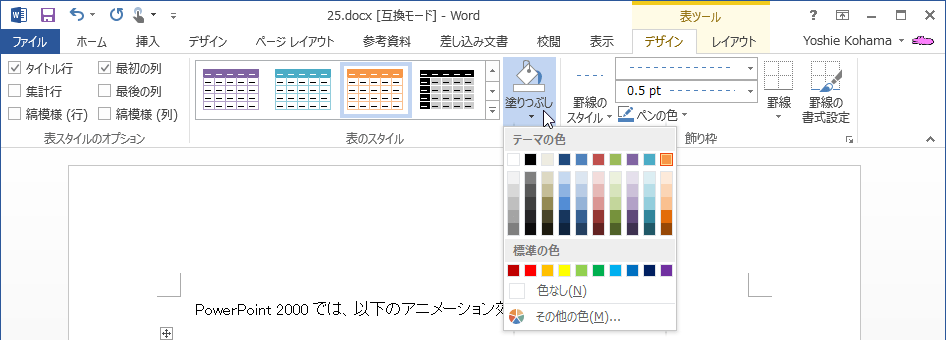
目的の配色が含まれたテーマを選択してから、背景色を指定するとよいでしょう。
なお、[その他の色]を選択して、色を選択することも可能です。
配色を変更する
- [デザイン]タブを開きます。
- [配色]一覧から異なるテーマを選択します。
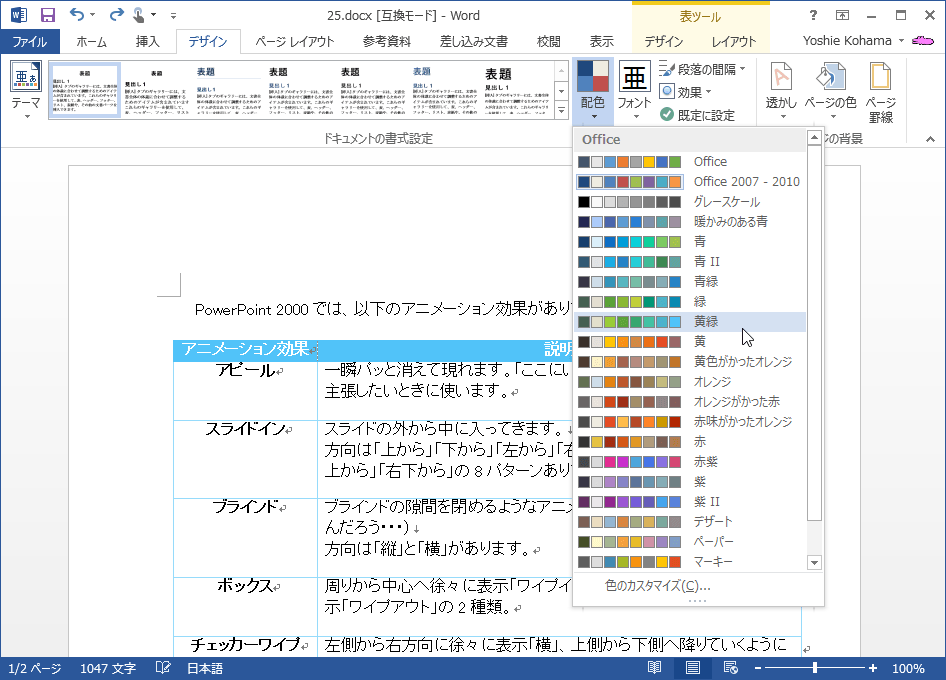
背景色を変更する
- 背景色を変更したいセルを選択します。
- [表ツール]の[デザイン]タブを選択するか、[ホーム]タブを選択します。
-
 [塗りつぶし]ボタンの▼をクリックして、一覧から色を選択します。
[塗りつぶし]ボタンの▼をクリックして、一覧から色を選択します。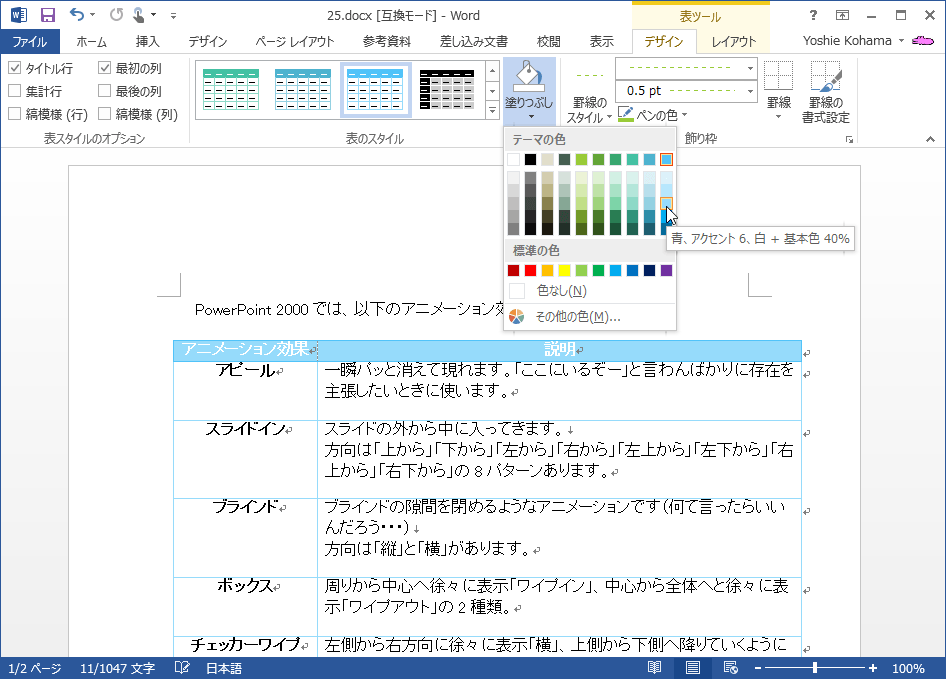
備考
一覧に変更したい色がない場合は、[その他の色]をクリックし、色を指定します。
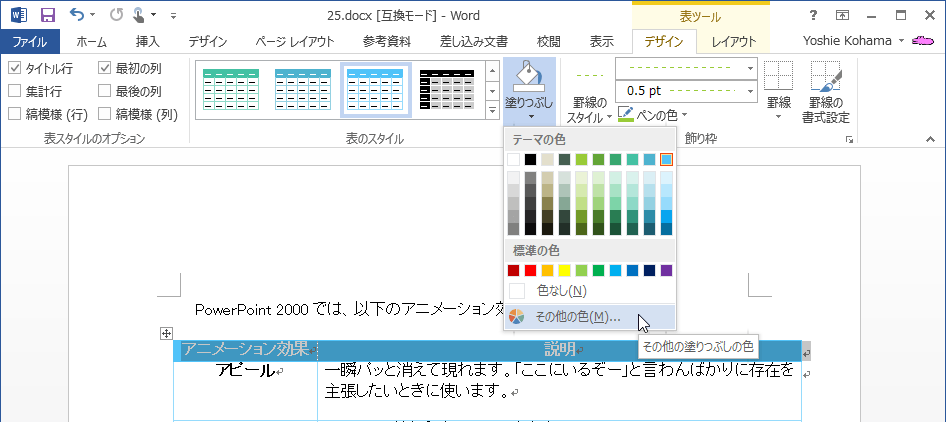

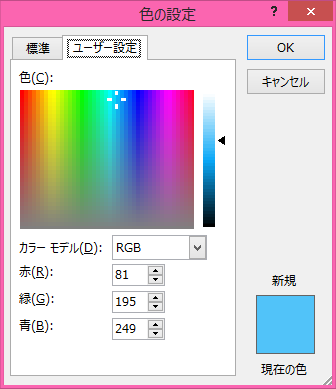
スポンサーリンク
INDEX
異なるバージョンの記事
コメント
※技術的な質問はMicrosoftコミュニティで聞いてください!

